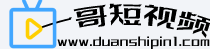1.打开快手APP,进入“拍摄”界面。

如果你想在快手上制作更好的视频,下面是一个快手视频剪辑教程,帮助你理解如何剪辑视频并优化视频质量。
1. 打开快手APP,进入“拍摄”界面。
2. 点击“从相册选择”按钮,选择需要编辑的视频素材并导入到快手中。
3. 在快手编辑器中选择你需要的视频素材,然后进入剪辑界面。
4. 在剪辑界面中,你可以根据需要裁剪视频的长度、合并视频音频文件等。
5. 裁剪视频长度:在视频缩略图上拖动左右边界分别表示视频的起始和结束位置。
6. 合并视频音频文件:在“附加”选项中选择“音频”,选择音频文件导入并与视频文件合并。
7. 调整视频画面比例:快手编辑器中提供了多种视频画面比例选择,可以根据你的需要选择合适的比例进行调整。
8. 添加视频滤镜:在“美化”选项中,可以选择合适的滤镜增强视频画面颜色和效果。
9. 添加视频特效:在“特效”选项中,可以选择合适的特效增强视频的魅力。
10. 添加字幕:在“字幕”选项中,可以为视频添加字幕进行说明与补充。
11. 添加背景音乐:在“音乐”选项中选择合适的音乐文件作为背景音乐。
12. 导出视频:当所有调整工作完成后,点击右上角的“完成”按钮,选择导出选项并进行导出。
以上就是快手视频剪辑教程的自学部分内容了,相信通过上述教程,你也可以轻松制作出属于自己的优质快手视频。